Pro minimalizaci zatížení vašeho domácího internetového připojení (a potenciálně i globálního datového toku) nabízí Nest možnost regulace kvality videozáznamů z bezpečnostních kamer. Jestliže se vám zdá obraz trochu neostrý, v tomto průvodci se dozvíte, jak vylepšit kvalitu nahrávek zvýšením kvality a nároků na šířku pásma kamery na „Vysokou“.
Úprava nastavení v mobilní aplikaci
Nejsnadnější způsob, jak změnit parametry kamery Nest, je prostřednictvím mobilní aplikace pro Android nebo iPhone. Po spuštění aplikace „Nest“ na vašem telefonu (a přihlášení k vašemu účtu Google) klepněte na ikonu ozubeného kola umístěnou v pravém horním rohu úvodní obrazovky.
Následně sjeďte dolů na konec seznamu a vyberte kameru Nest, jejíž nastavení kvality videa a šířky pásma chcete upravit.
V sekci „Video“ klikněte na volbu „Kvalita a šířka pásma“.
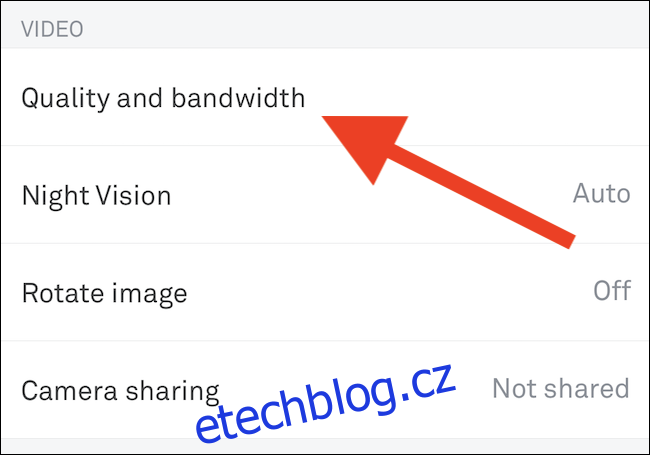
Poté posuňte jezdec do polohy „Vysoká“.
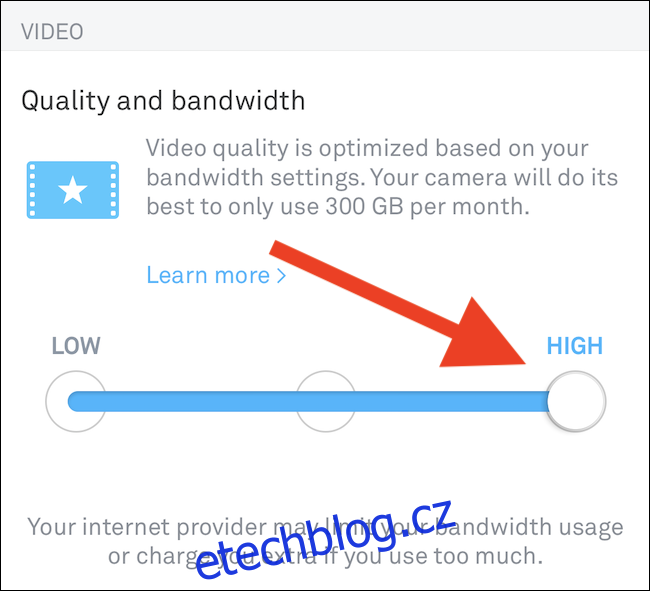
Upozorňujeme, že změna tohoto nastavení povede ke zlepšení kvality videozáznamů vaší kamery Nest, ale také zvýší nároky na šířku pásma vašeho internetového připojení. Pokud váš poskytovatel internetových služeb (ISP) omezuje objem dat, který můžete využít, může být vhodnější ponechat toto nastavení na střední hodnotě.
Úprava nastavení přes webové rozhraní
Jestliže nejste příznivci mobilních aplikací Nest, nebo preferujete úpravu nastavení bezpečnostních kamer z pohodlí počítače, můžete využít webové rozhraní společnosti.
Začněte návštěvou webové stránky Nest na vašem počítači s operačním systémem Windows, Mac nebo Linux, a přihlaste se ke svému účtu Google.
Na úvodní stránce webového rozhraní klikněte na váš avatar v pravém horním rohu obrazovky.
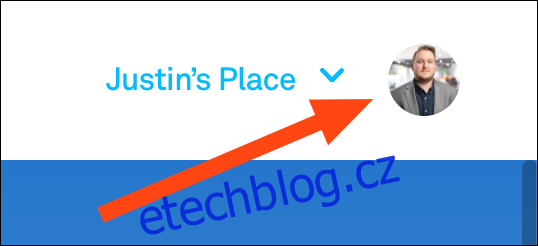
V rozbalovacím menu vyberte volbu „Nastavení“.
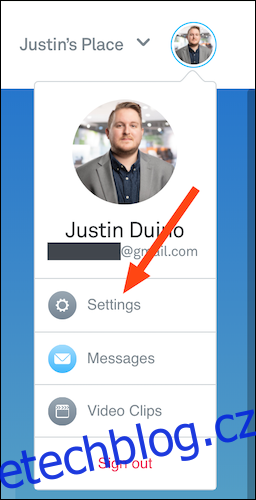
V levé dolní části nabídky najděte sekci „Produkty“ a poté klikněte na jednu z vašich kamer Nest.

Následně v sekci „Video“ přejděte k volbě „Kvalita a šířka pásma“ a posuňte jezdec do pozice „Vysoká“.
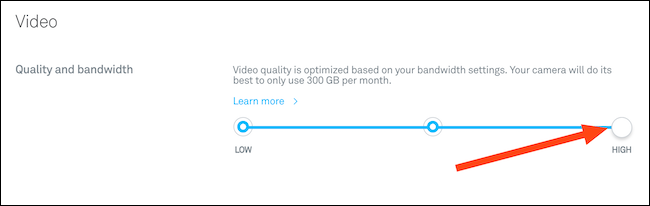
Je třeba mít na paměti, že volba nejvyšší kvality zlepší vizuální stránku záznamů z vaší kamery Nest, ale zároveň navýší spotřebu dat. Pokud váš ISP omezuje měsíční objem dat, který můžete využít, možná budete muset zvážit volbu středního nebo nízkého nastavení.